비디오, 사진 또는 소리와 같은 PowerPoint 프레젠테이션의 파일이나 개체를 별도로 사용하려면 프레젠테이션을 "압축된" 파일 폴더로 변환하여 압축을 풀 수 있습니다. 그러나 PDF 또는 .dotx 파일은 추출할 수 없습니다.
다음 절차는 Windows에서 작동하지만 macOS에서는 작동하지 않습니다.
팁: 먼저 프레젠테이션 복사본을 만들고 복사본에서 다음 절차를 수행하는 것이 좋습니다. 이렇게 하면 원래 프레젠테이션이 유지됩니다.
이 절차를 수행하려면 파일 확장명을 가진 파일 이름이 표시되도록 파일 탐색기 설정되어 있는지 확인합니다.
파일 탐색기 파일 확장명 표시
파일 확장명이 있는 파일 이름을 표시하도록 파일 탐색기(이전의 Windows Explorer)을 설정하는 단계는 사용 중인 Windows 버전에 따라 다릅니다.
Windows 10 또는 Windows 8 사용하는 경우:
-
파일 탐색기 보기 메뉴의 표시/숨기기 그룹에서 파일 이름 확장명 검사 상자를 선택합니다.
Windows 11 사용하는 경우:
파일 탐색기 도구 모음에서 보기 > 표시를 선택하고 파일 이름 확장명을 선택했는지 확인합니다.
Windows 7, Windows Vista 또는 Windows XP를 사용하는 경우:
-
Windows Explorer 폴더 및 검색 옵션을 클릭합니다. Windows 7에서는 구성 아래에 있습니다. Windows Vista 및 Windows XP의 도구 메뉴에서 폴더 옵션을 클릭합니다.
-
보기 탭의 파일 및 폴더에서 알려진 파일 형식의 확장명 숨기기에 대한 검사 상자를 선택 취소합니다.
-
확인을 클릭합니다.
프레젠테이션을 폴더로 열기
프레젠테이션을 폴더로 열려면 Explorer 사용하여 원하는 프레젠테이션이 포함된 폴더로 이동한 다음 다음을 수행합니다.
-
원하는 프레젠테이션을 클릭하고 마우스 오른쪽 단추로 클릭한 다음 이름 바꾸기를 클릭합니다.
-
파일 확장명(.pptx)을 .zip로 변경합니다. Enter 키를 눌러 이름을 설정한 다음 이름 바꾸기 대화 상자에서 예를 클릭합니다.
-
압축된 파일을 두 번 클릭하여 콘텐츠 파일에 대한 Explorer 창을 엽니다.
압축된 파일에는 여러 폴더가 포함되어 있으며, 그 중 상당수는 XML 코드 또는 속성과 같은 정보를 포함합니다. 비디오, 사운드 파일 또는 그림과 같은 개체는 ppt 폴더의 미디어 하위 폴더에 있습니다.
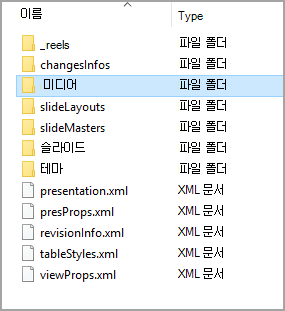
-
미디어 하위 폴더를 두 번 클릭하여 열고, 추출할 파일을 선택하고, 복사한 다음, 시스템의 다른 곳에서 적합한 폴더로 이동하여 파일을 붙여넣습니다.
원본 프레젠테이션 복원
원래 프레젠테이션을 복원하려면 위의 절차에서 1단계와 2단계를 반복합니다. 이번에는 파일 확장자를 .zip에서.pptx 로 변경합니다.










